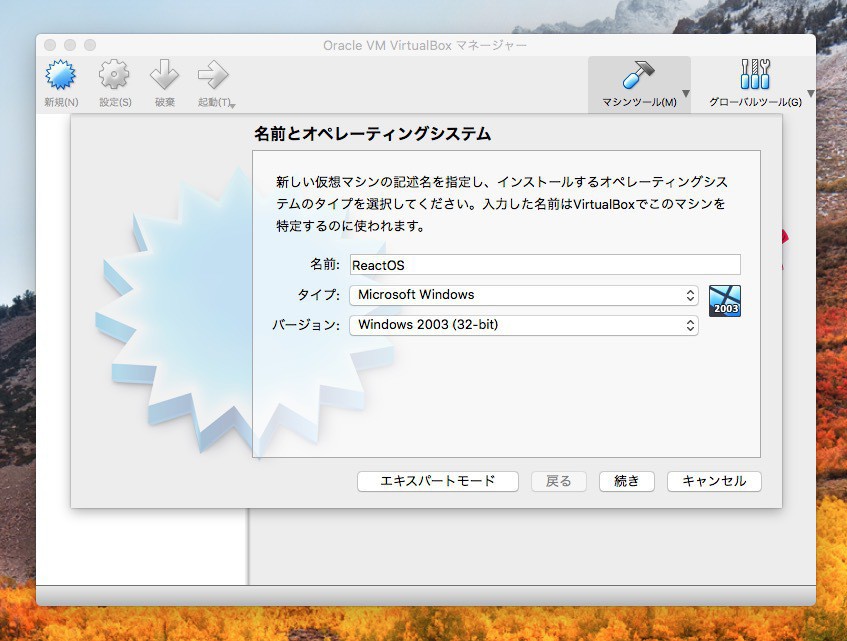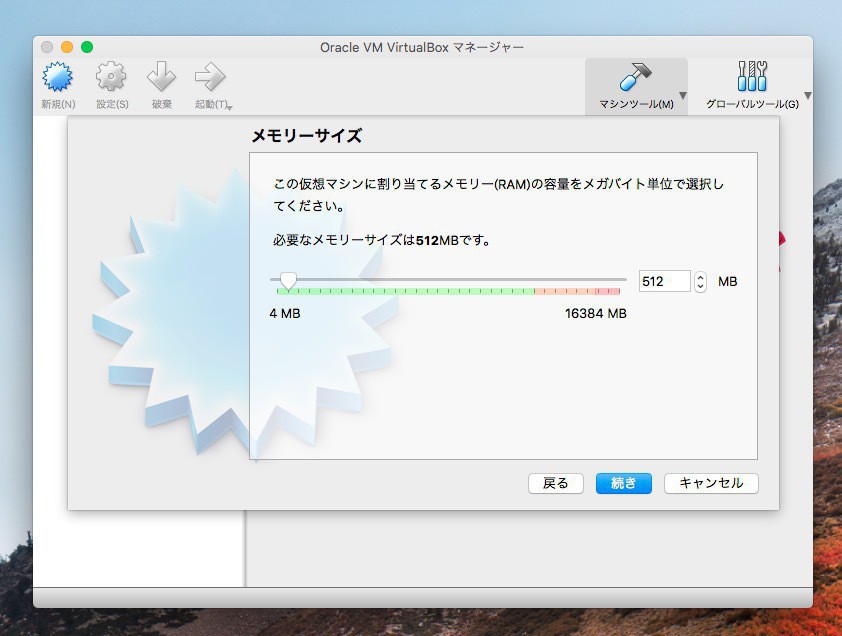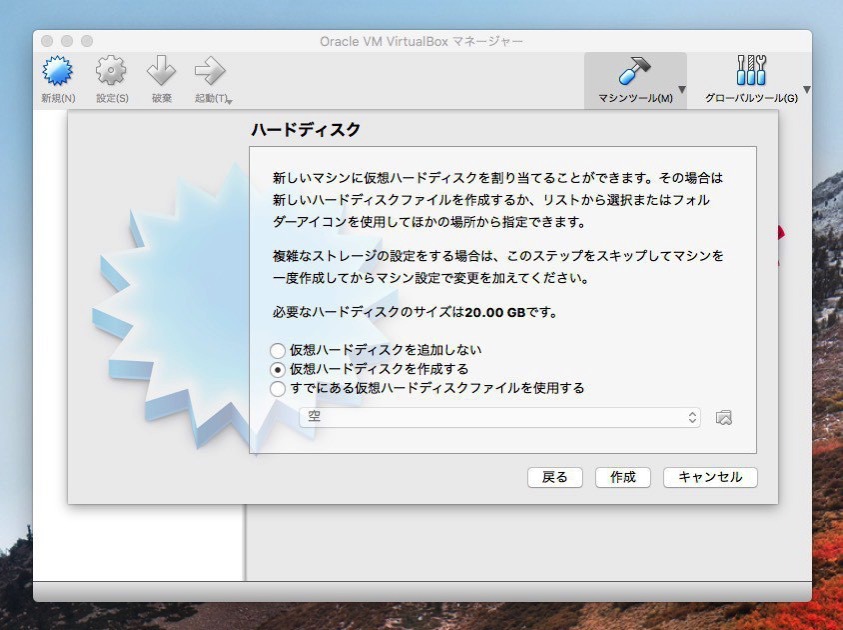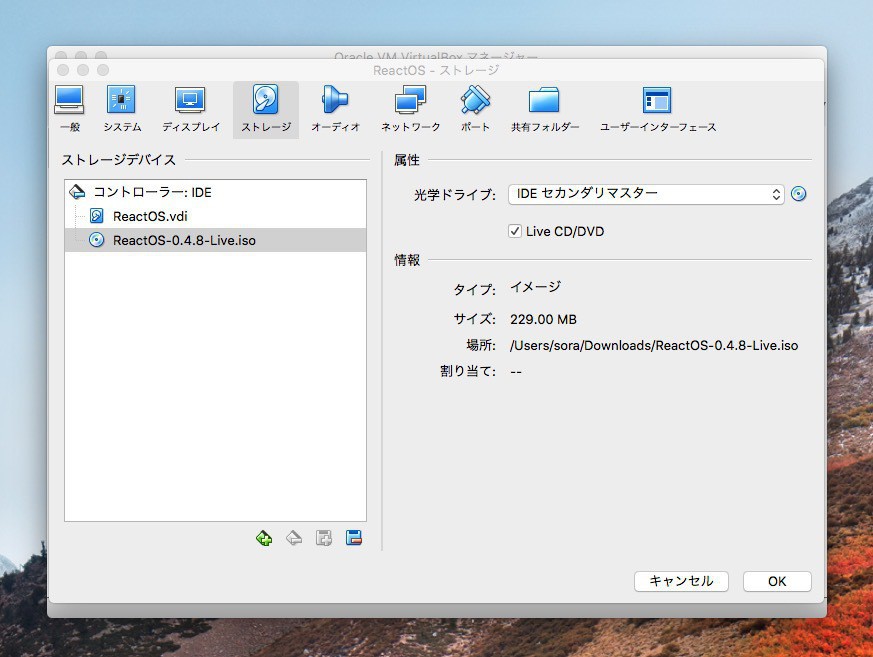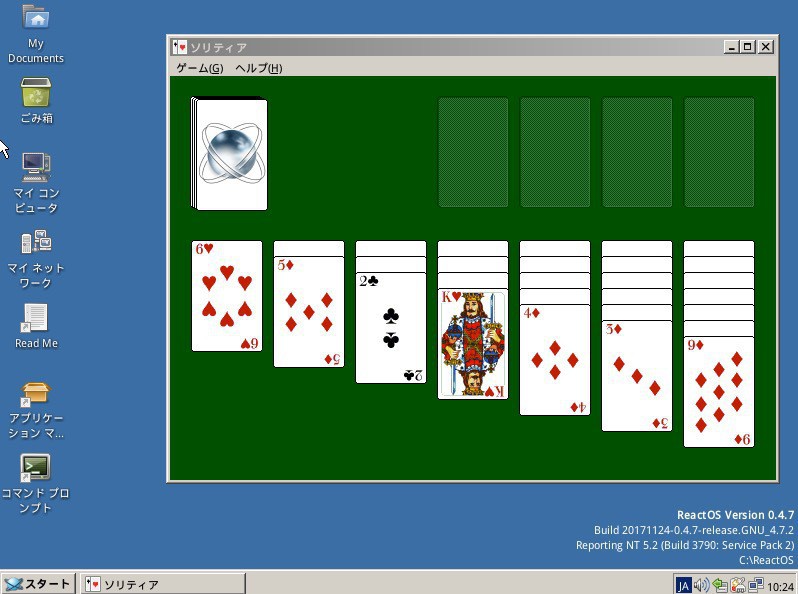
Windowsとアプリケーション及びドライバにおけるバイナリ互換性を目指し開発がすすめられているオープンソースのオペレーティングシステム「ReactOS」。
大抵のオープンソースOSがUnix系であるなか、Windowsとの互換を目指すユニークなオペレーティングシステムとして異彩を放つ存在で、OSマニアならずともReactOSがどの程度の完成度のものなのか、確認しておきたいところかもしれません。
今回はこのReactOSを、Oracleが公開している無料の仮想化ソフトウェア「VirtualBox」を使用して動かす方法を説明します。
目次
VirtualBoxでReactOSを動かす
ReactOSをVirtualBoxで動かす手順は公式Wikiで説明されています。
その手順は以下の通りです:
- 最新のLive CDをダウンロードする。実際に仮想マシンにインストールして使用したい場合はフルインストール用のBoot CDのISOファイルが必要。
- VirtualBoxを起動する。
- 「新規」ボタンをクリックする。
- 名前を入力し、タイプを「Microsoft Windows」とする。バージョンは「Windows 2003(32bit)」を選び、「続き」をクリック。

- RAM容量は最小64MBで256MB以上が推奨。

- 「ハードディスクを作成する」を選ぶ。Live CDから起動する場合でもハードディスクは必要。ハードディスクのファイルタイプ、可変・固定はデフォルト。最後に「作成」ボタンをクリックしてVMを作成する。

- 作成したVMを選択し「設定」をクリック。
- 「ストレージ」タブを選択し、空のIDEコントローラーを選ぶ。属性でLive CDのISOイメージを選択し、その下の「Live CD/DVD」にチェック。

- 「システム」で「I/O APICを有効化」のチェックが外れていることを確認。
- 「ネットワーク」でアダプタータイプを「PCnet-FAST III」に変更(高度をクリックするとアダプタータイプが表示される)。
- 「OK」をクリックしてReactOSを起動する。
これで仮想マシンの準備が完了です。
以下は仮想マシン内部での作業となります。
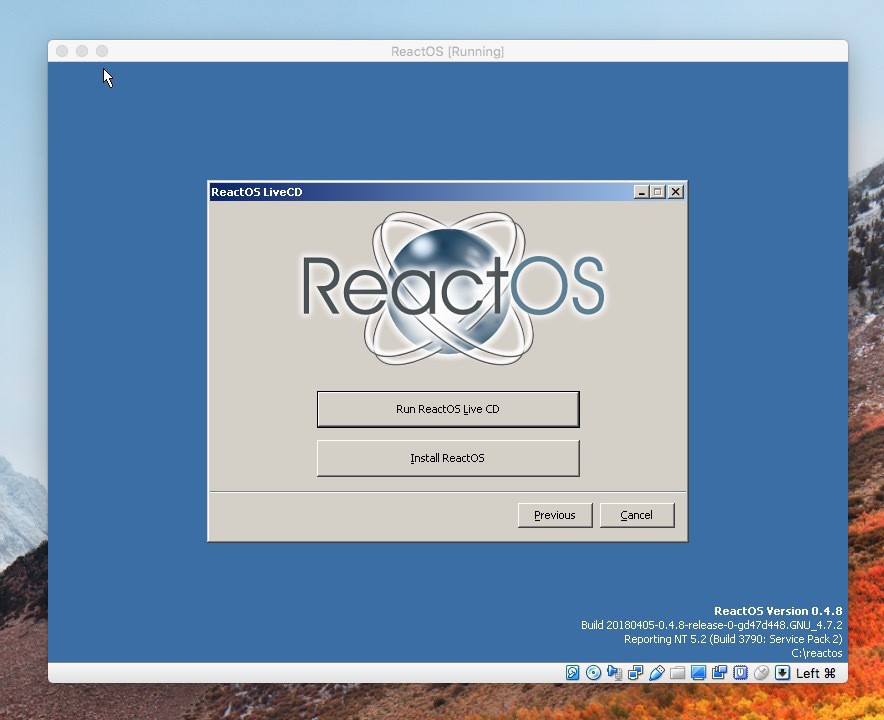
▲今回はLive CDを使用するので「Run ReactOS Live CD」を選びます。
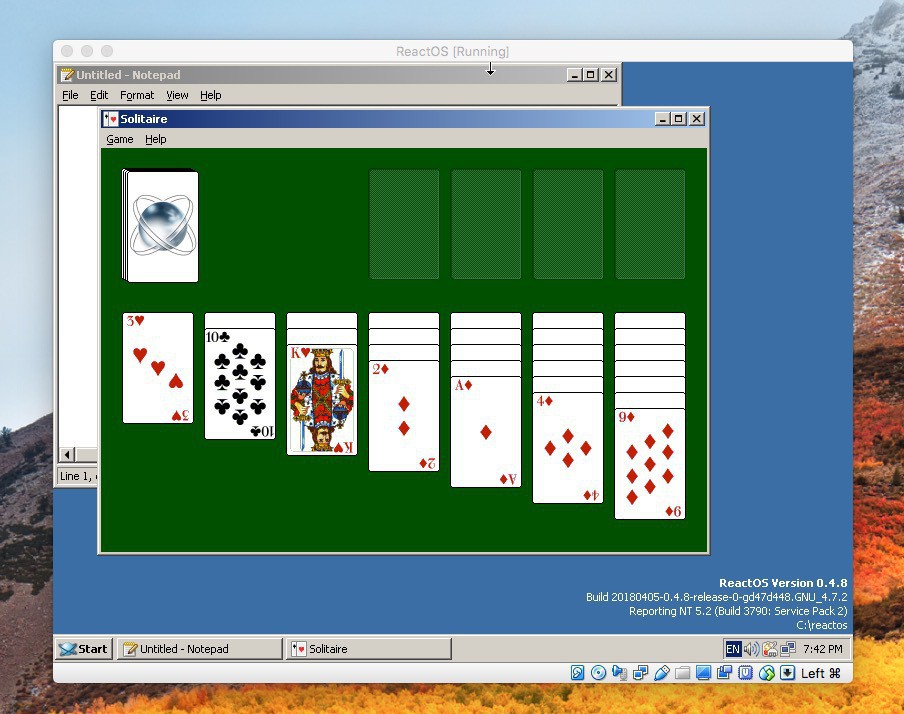
▲ReactOSが起動すると、ノートパッドやソリティアなどWindowsでお馴染みのプログラムを実行することができます。
まとめ
無料の仮想化ソフトウェアVirtualBoxを使用してReactOSを実行することができます。仮想マシンの作成が面倒ですが、一度作成してしまえばReactOSのLive CDのイメージを切り替えるだけでバージョンアップにも対応できます。
 |
タイトル | ReactOS |
|---|---|---|
| 公式サイト | http://www.reactos.com/ | |
| ソフトアンテナ | https://softantenna.com/softwares/34-reactos | |
| 説明 | Windows NT互換を目指すオープンソースのOS。 |